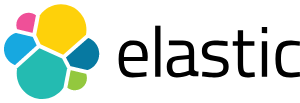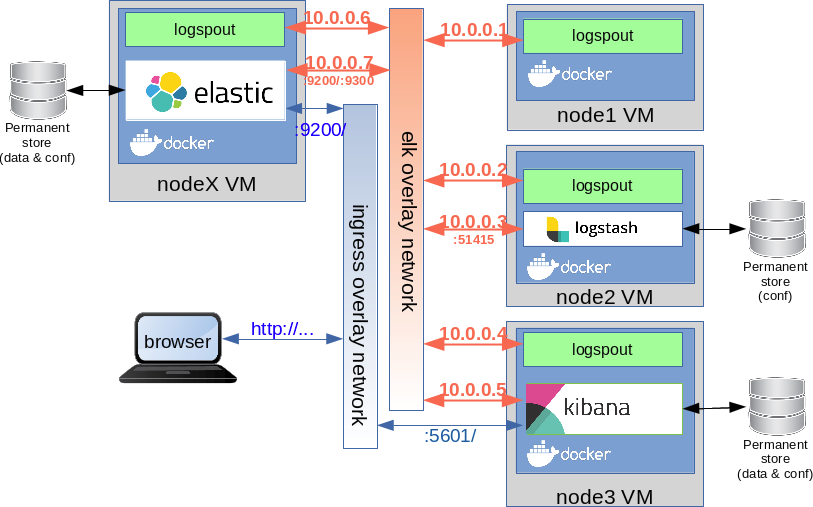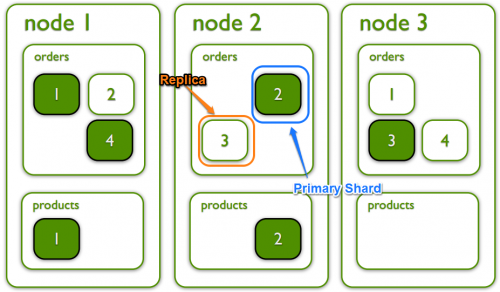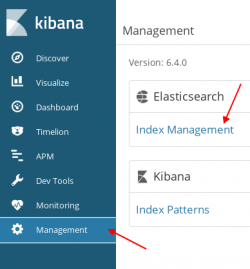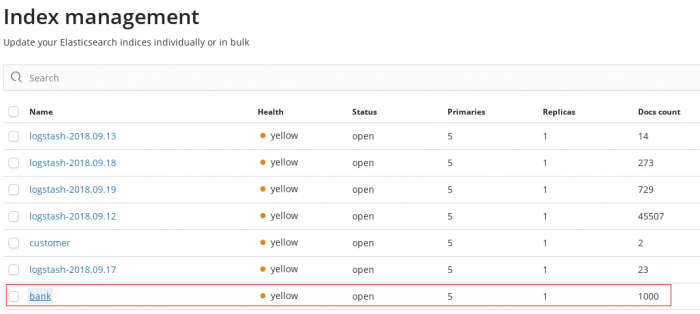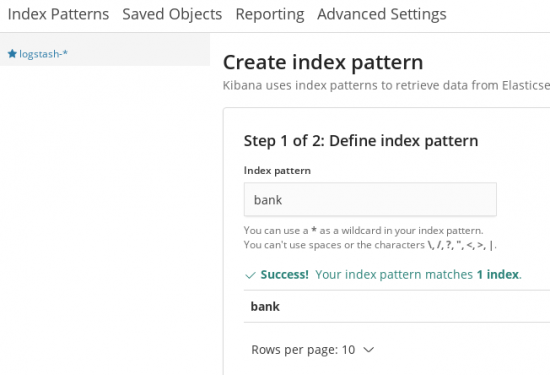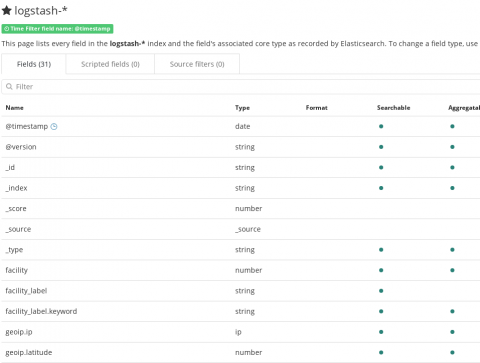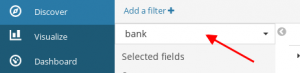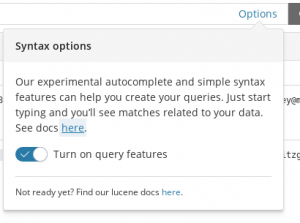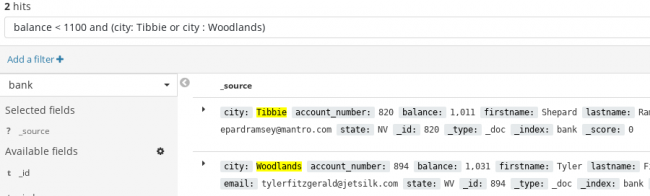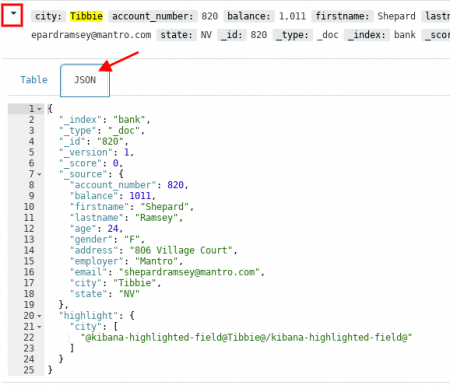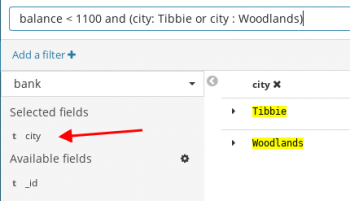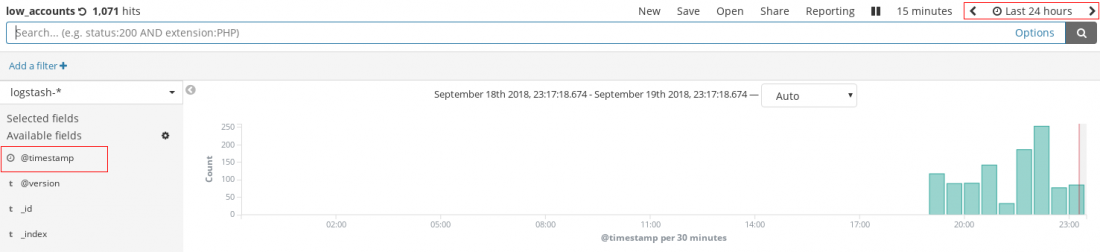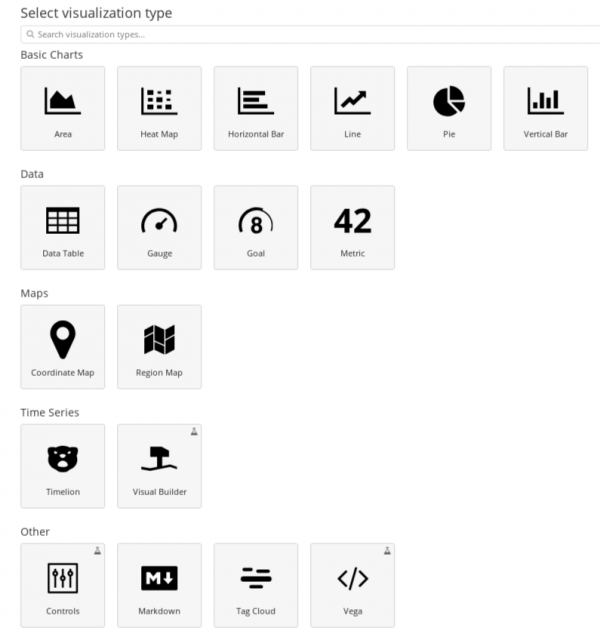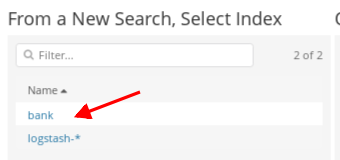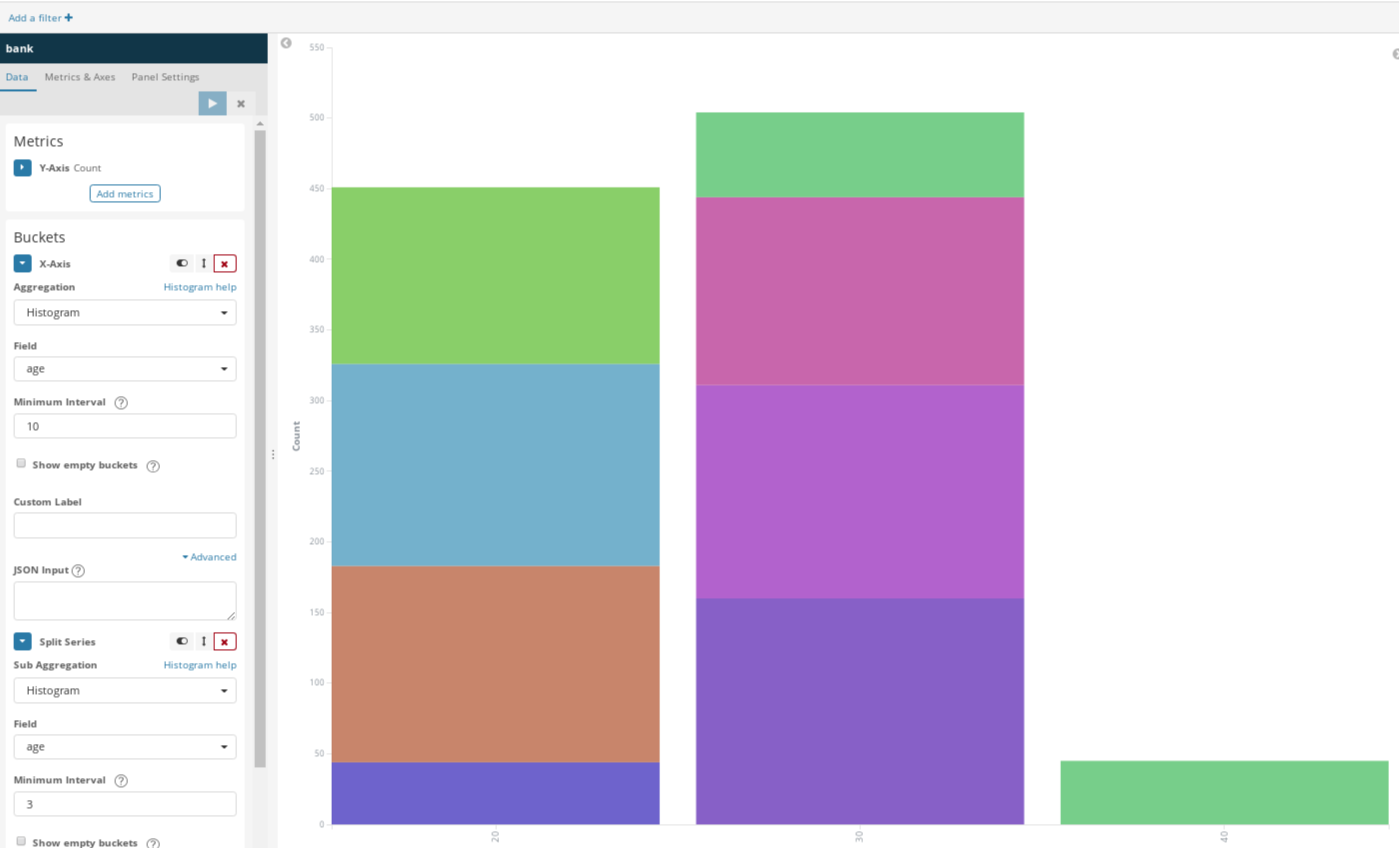Difference between revisions of "Centralized logging in swarm"
(→Telepítés) |
(→Bevezető) |
||
| Line 8: | Line 8: | ||
| − | :[[File:ClipCapIt- | + | :[[File:ClipCapIt-180930-152009.PNG]] |
Revision as of 13:20, 30 September 2018
Contents
Bevezető
A cél az, hogy minden a swarm cluster-ben futó konténer logját összegyűjtsük egy központi, nagyon hatékonyan kereshető adatbázisban, ami az Elasticsearch lesz. Az Elastichserach-be a szintén Elastic termékkel, a logStash-el fogjuk betölteni az adatokat. LogStash-ből is csak egy darabra van szükség, nem kell minden node-on fusson egy konténer belőle. A Logstash képes a sysout-ot átalakítani Elastichsearch dokumentumokra. A logStash-hez a logspout nevű program fogja elküldeni a sysout-ot minden node minden docker image-éből. A logspout rákapcsolódik a docker szoket-re, majd log proxiként továbbít minden logot a logStash konténernek. Értelem szerűen a logspout-ot minden egyes konténerre fel kell telepíteni.
A logokat a szintén Elastic termékkel, a Kibana-val fogjuk vizualizálni, elemezni. Az előbb felsorolt 4 komponens az erre a célra létrehozott elk nevű overlay hálózaton fog egymással kommunikálni, ahol közvetlen el fogják egymást érni az overlay hálózatos IP címükkel. Mind az Elastichsearch, mind a Kibana webkonzol portját publikálni fogjuk az ingress hálózaton, hogy elérjük őket a böngészőből.
ElasticSearch
https://www.elastic.co/products/elasticsearch
Elasticsearch is an open-source, RESTful, distributed search and analytics engine built on Apache Lucene. Since the first version of Elasticsearch was released in 2010, it has quickly become the most popular search engine, and is commonly used for log analytics, full-text search, and operational intelligence use cases.
When coupled with Kibana, a visualization tool, Elasticsearch can be used to provide near-real time analytics using large volumes of log data. Elasticsearch is also popular because of its easy-to-use search APIs which allow you to easily add powerful search capabilities to your applications.
It scales horizontally to handle kajillions of events per second, while automatically managing how indices and queries are distributed across the cluster for oh-so smooth operations
- Log Analytics - Analyze un-structured and semi-structured logs generated by websites, mobile devices, servers, sensors, and more for a wide variety of applications such as digital marketing, application monitoring, fraud detection, ad tech, gaming, and IoT. Capture, pre-process, and load log data into Elasticsearch using Logstash, Amazon Kinesis Firehose, or Amazon CloudWatch Logs. You can then search, explore, and visualize the data using Kibana and the Elasticsearch query DSL to gain valuable insights about your users and applications.
- Full Text Search - Provide your customers with a rich search and navigation experience. Elasticsearch supports faceting, which allows your customers to narrow their search results by value ranges for fields like price, product characteristics, and brands; ability to create advanced search criteria filters; search-as-you-type suggesters; and near real-time index updates.
- Distributed Document Store - Power your application with an easy to use JSON document-oriented storage platform. Elasticsearch provides a simple REST API, fast performance, powerful search capabilities, so you can build highly performant applications that can store and retrieve billions of documents.
- Real-time Application Monitoring - Capture activity logs across your customer-facing applications and websites. Use Logstash to push these logs to your Elasticsearch cluster. Elasticsearch indexes the data and makes it available for analysis in near real-time (less than one second). You can then use Kibana to visualize the data and perform operational analyses like identifying outages and problems. With Elasticsearch’s geospatial analysis, you can identify the geographical region where the problem is occurring. Troubleshooting teams can then search the index and perform statistical aggregations to identify root cause and fix issues.
Note
Nincs benne valódi tranzakció kezelés, ugyan vannak rá módszerek, hogy valami hasonlót meg lehessen valósítani
Logstash
A Logstash nem más mint egy log konverter. A LogStash-t fogjuk a logok betöltésére használni az Elasticsarch-be. Csak egyetlen egy példányt kell futtatni belőle az egész cluster-ben. A Logsput-tól meg fogja kapni a docker konténerek system logját, amit konvertálni fog Elasticsarch formátumra, aztán el fogja küldeni az Elastaticsearch-nek.
Az Elastichsearch-ben a Minden megkapott log-sort konvertálni fog Elasticsearch dokumentumra, amit be fog szúrni egy logstash-<dátum> nevű index-be. Minden nap az aznapi index-be. Az Elasticsearch-ben ha egy document-et egy olyan indexbe akarunk beszúrni, ami még nem létezi, akkor létre fogja hozni azt az indexet a beszúrás előtt az Elasticsarch. Így a logstash-nek nem kell külön az index-ekkel bajlódni, minden nap az adott dátummal az alábbi szerkezetű dokumentumokat szúrja be ha log érkezik hozzá a logsput-ol:
Ebből az egyszerű logsorból:
hello logspout
Az alábbi Elasticsearch REST hívást hajtotta végre a dokumentum beszúrására az aznapra létrehozott index-be:
PUT 'elasticsearch:9200/logstash_<dátum>/_doc/
{
"host" => "10.0.0.2",
"@timestamp" => 2018-09-19T19:15:00.000Z,
"pid" => "6648",
"logsource" => "622a2aa183b0",
"program" => "ubunto",
"severity" => 6,
"message" => "hello logspout\n",
"@version" => "1",
"priority" => 14,
"facility" => 1,
"timestamp" => "2018-09-19T19:15:00Z",
"severity_label" => "Informational",
"timestamp8601" => "2018-09-19T19:15:00Z",
"facility_label" => "user-level"
}
Ezt írták magukról:
https://www.elastic.co/products/logstash
LogStash allows us to centralize data processing. It can be easily extended to custom data formats and offers a lot of plugins that can fulfill almost any need. Finally
LogSpout is a log router for Docker containers that runs inside Docker. It attaches to all containers on a host, then routes their logs wherever we want. It also has an extensible module system. It's a mostly stateless log appliance. It's not meant for managing log files or looking at history. It is just a tool to get your logs out to live somewhere else, where they belong.
Logspout
Ez az egyetlen termék az ELK stack-ben ami nem az Elstatic-tól származik. A Logspout nem csinál mást, mint hogy rácsatlakozik a node-on futó docker démonra, és a docker-hez érkező logokat átirányítja a megadott helyre, esetünkben ez a logstash lesz. Ez az egyetlen komponens amit minden egyes node-ra rá kell telepíteni, node-onként pontosan egyet, tehát majd globális módban kell telepíteni.
Logspout is a log router for Docker containers that runs inside Docker. It attaches to all containers on a host, then routes their logs wherever you want. It also has an extensible module system.
It's a mostly stateless log appliance. It's not meant for managing log files or looking at history. It is just a means to get your logs out to live somewhere else, where they belong.
For now it only captures stdout and stderr, but a module to collect container syslog is planned.
Kibana
Leegyszerűsítve, a Kibana kimondottan az Elasticsearch adatbázis webes nézegető, lekérdező, manipuláló konzolja.
Ezt írják magukról:
Kibana is an open source analytics and visualization platform designed to work with Elasticsearch. You use Kibana to search, view, and interact with data stored in Elasticsearch indices. You can easily perform advanced data analysis and visualize your data in a variety of charts, tables, and maps.
Kibana makes it easy to understand large volumes of data. Its simple, browser-based interface enables you to quickly create and share dynamic dashboards that display changes to Elasticsearch queries in real time.
Setting up Kibana is a snap. You can install Kibana and start exploring your Elasticsearch indices in minutes — no code, no additional infrastructure required.
Elasticsearch bemutatása
Az Elasticsearch adatbáziskezelő Elasticsearch node-okból épül fel. Mikor elindítunk egy node-ot, akkor az csatlakozni fog a konfigurációjában megadott cluster-hez. Ha a cluster még nem létezik, akkor létre fog hozni a node egy egy-node-os cluster-t. Egy környezetben (pl AWS) több Elasticsearch cluster-t is létrehozhatunk, lényeg, hogy a nevük különbözzön. Az alapértelmezett cluster név: elasticsearch
Akkor is Elasticsearch cluster-nek hívják, ha csak 1 node-ból áll a cluster. Tehát egy Elasticsearch adatbáziskezelőn mindig egy Elasticsearch cluster-t értünk.
https://www.elastic.co/guide/en/elasticsearch/reference/current/modules-network.html
- TCP Transport (9300): Used for communication between nodes in the cluster, by the Java Transport client and by the Tribe node. See the Transport module for more information.
- HTTP (9200): Exposes the JSON-over-HTTP interface used by all clients other than the Java clients. See the HTTP module for more information.
Index
https://www.elastic.co/blog/what-is-an-elasticsearch-index
Az ElasticSearch-ben az Index megfelel egy adatbázisnak egy relációs adatbázis kezelőben, RDBM-nek (Relational Database Management System)
- MySQL => Databases => Tables => Columns/Rows
- Elasticsearch => Indices => Types => Documents with Properties
Egy Elasticsearch cluster-ben tehát tetszőleges számú Index-et hozhatunk létre (adatbázist), amiben tetszőleges számú Type lehet (tábla). A type-okon belül Document-ek vannak (ezek a sorok), és a Document-nek vannak tulajdonságai, Property (ezek az oszlopok)
- Index -> Adatbázis
- Type -> Tábla
- Document -> Row
- Properties -> Column
Az én értésem szerint a típus bármilyen szó lehet, ez csak particionálja az adott indexbe behelyezett dokumentumokat. Pl: mycomany/accounting esetében a mycompany az index és az account-ing egy típus, amibe olyan dokumentumokat fogok rakni, amik az accounting témakörbe tartoznak. Keresésnél szintén meg lehet adni, hogy melyik típuson belül keresek.
A lekérdezésekre szintén RESTful webservice-t biztosít az Elasticsearch. A lekérdezésnek az alábbi az interfész definíciója:
http://localhost:9200/[index]/[type]/[operation]
Nézzünk egy olyan példát, ami közel áll az RDBM szemlélethez. Van egy autógyárunk, amiben vannak autók:
- Index name: SubaruFactory
- Types:
- Cars
- Workers
- Document in Car type:
- Imprezza DOC
Ez teljesen egybevág egy RDBM-es megközelítéssel. Az Imprezza dokumentumot az alábbi lekérdezéssel kaphatjuk meg:
$ curl -XGET localhost:9200/SubaruFactory/Cars/SubaruImprezza
Fontos látni, hogy az Index-ekkel sokkal rugalmasabb struktúrát lehet kialakítani mint az RDBM-ben. Egy Elasticsearch cluster-ben több ezer Index-et is létrehozhatunk tetszőleges logika mentén. Tipikus felhasználási területe az Elasticsearch-nek a logelemzés. Tipikus index-elési stratégia, hogy minden egyes napra létrehozunk egy külön Index-et a logokoknak (ez elképzelhetetlen lenne RDMS-ben)
- logs-2013-02-22
- logs-2013-02-21
- logs-2013-02-20
Aztán ebben létrehozhatunk Type-okat a logszinteknek megfelelően, pl Debug, Info, Error. Egy példa lekérdezés:
$ curl -XGET localhost:9200/logs-2013-02-22,logs-2013-02-21/Errors/_search?query="q:Error Message"
Shards & Replicasedit & Routing
Alapok
Az Elasticseach-ben minden index (adatbázis) fel van osztva kisebb tárolási egységekre, shard-okra (szilánkokra). Ez elsősorban arra szolgál, hogy ne ütközzünk bele egy node hardware korlátaiba lemezterület vagy cpu sebesség tekintetében, ezért az indexünket particionáljuk több node között. (Persze ha csak egy node-unk van, ez nem túl érdekes). Ezen felül minden shard-nak van 0 vagy több replikája, ami tökéletes másolata az adott shard-nak (szilánknak). Az írás mindig a primary shard-ra történik, de a keresés már párhuzamosítható a primary shard és a replikái között, ezzel nagyon felgyorsítva a keresést. Ezen felül a replikák failover kezelésre is szolgálnak, ha a primary shard-et tároló node meghal, akkor a replika lép a helyére. Fontos kikötés, hogy a replica shard-ok nem hozhatók létre ugyan azon a "fizikai" node-on ahol a primary van.
A shard-ok és replikák számát az index létrehozásakor kell megadni. Ha erről külön nem rendelkezünk, akkor alapértelmezetten 5 shard-et fog létrehozni minden indexhez és 1 replikált minden egyes shard-hez tehát összesen 10 shard-et, amiből 5 primary. Ha csak 1 darab node-unk van, akkor a replica shard-eket nem fogja tudni létrehozni az Elasticsarch, így az index állapota mindig "yellow" lesz. Ha már legalább két node-unk van, akkor akkor az 5 primary shard-et az egyik node-ra fogja rakni, míg az 5 replikát a másikra.
A fenti ábrán egy 3 node-os cluster-t láthatunk, amiben két index van összesen. Az order index úgy lett létrehozva, hogy 4 primary (tele zöld) és 4 replica (zöld keret) shard-ből álljon. Tehát 4 felé van particionálva az order index, alapértelmezetten az Elsaticsearch dönti el, hogy egy új dokumentum melyik shard-re kerüljön, ez a user számára átlátszó. Az order index-ben ezen felül minden pirmary shard-nek egy replikája van mindig másik node-on mint ahol a primary van.
Ezen felül a product nevű index úgy lett létrehozva, hogy csak kettő darab primary shard -et használjon replikák nélkül.
Shard-ek definiálása
Ha nem az alapértelmezett shard számot akarjuk használni (5 primary és 1-1 replica mindegyikhez) akkor a shard és replica számot az index létrehozásánál kell megadni. Az alábbi példában létre fogunk hozni egy mycompany nevű indexet 3 primary és 2-2 replica shard-al minden primary-hez így összesen 3 + 3*2 = 9 shard-unk lesz. .
curl -XPUT "192.168.123.71:9200/mycompany" -H 'Content-Type: application/json' -d'
{
"settings" : {
"index" : {
"number_of_shards" : 3,
"number_of_replicas" : 2
}
}
}
'
Ha most lekérdezzük az indexek listáját, láthatjuk, hogy 3 shard-el létrejött a mycompnay inevű indexünk.
$ curl -XGET "192.168.123.71:9200/_cat/indices?v" health status index uuid pri rep docs.count docs.deleted store.size pri.store.size yellow open mycompany XhbjouKWSAeSgcBEkPzlkA 3 2 0 0 690b 690b
Note
Nagyon fontos, hogy előre kitaláljuk, fogalma sincs mi alapján, hogy hány shard-re és replikára lesz szükségünk az optimális teljesítményre való tekintettel. Később ezen nem ajánlatos változtatni, tehát ha nem megfelelő az alapértelmezett 5 master és 5 replica, akkor az index létrehozásánál meg kell adni ezeket
Routing vs custom Routing
https://www.elastic.co/blog/customizing-your-document-routing
A routing az Elasticsearch világában azt jelenti, hogy melyik (primary) shard-re fog kerülni a dokumentum amit beszúrunk. Ha külön nem adjuk meg, akkor ez kvázi véletlen szerű lesz. A shard ID meghatározásához, vagyis hogy melyik shard-re kerüljön a beszúrandó dokumentum, a következő formulát használja az Elasticsearch:
shard_num = hash(_routing) % num_primary_shards
A modulo osztás biztosítja, hogy mindig egy valid shard számot kapjunk.
Ha ezt külön nem adjuk meg, akkor a dokumentum ID -ja lesz a _routing változó értéke. A dokumentum ID mezőjét vagy mi adjuk meg a dokumentum beszúrásakor a _ID paraméterrel, vagy az Elasticsearch-re bízzuk, hogy vegye elő a következő szabad ID-t. A document id -> routing id behelyettesítés biztosítja, hogy egyenletesen legyenek elosztva a dokumentumok az összes shard között, a keresés és a beszúrás is teljesen átlátszó a felhasználók számára shard szempontból.
Mikor rákeresünk egy dokumentumra, alapesetben az Elasticsearch-nek fogalma sincs, hogy melyik shard-ban van a dokumentum, így kiküld egy broadcast üzenetet az összes node-nak, akik ezt továbbítják párhuzamosan az összes shard-re, majd minden shard visszaküldi a keresés eredményét a gateway node-nak. Ez gyors, viszont nagyon erőforrás intenzív. A dokumentum mindig csak 1 darab primary shard-en van. Ha 20 primary shard-et használ az index, akkor ez 19 darab "felesleges" keresés.
Lehetőség van rá, hogy egyrészt beszúráskor megmondjuk az Elasticsearch-nek hogy melyik shard-re tegye a dokumentumot, illetve keresésnél megmondhatjuk, hogy melyiken keresse, ezzel eliminálhatjuk a felesleges kereséseket. Ezt hívják custom routing-nak.
Ha elhatároztuk hogy egy egész indexre, vagy típusra custom routing-ot akarunk használni, akkor best-practice ha beállítjuk hogy csak olyan dokumentumokat fogadjon el az Elasticsearch az adott indexbe/típusba, ahol meg van adva a custom routing.
A az előbb létrehozott mycompany index-be hozzunk létre egy order típust, amin beállítjuk, hogy csak custom routing-al megadott dokumentumokat lehet beleszúrni.
curl -XPUT '192.168.123.71:9200/mycompany/order/_mapping' -H 'Content-Type: application/json' -d'
{
"order":{
"_routing":{
"required":true
}
}
}
'
Ez nem kötelező, de így ki lehet erőszakolni a custom routing megadását, nehogy véletlen lemaradjon.
Most szúrjunk be egy dokumentumot a order típus alá egyedi routing-id-val. Ezt a routing paraméterrel kell megadni:
$ curl -XPOST '192.168.123.71:9200/mycompany/order?routing=user123' -H 'Content-Type: application/json' -d'
{
"productName":"sample",
"customerID":"user123"
}
'
Note
Fizikailag nem tudjuk, hogy melyik shard-re fog kerülni a dokumentum. Csak azt mondtuk meg az Elasticsearch-nek, hogy mikor a hash-t képzi, akkor a routing-id helyére a képlet-be azt írja be hogy user123. Mikor a keresésénél ugyan ezt a routing-id-t adjuk majd meg, akkor a fenti képlet ugyan azt a shrad ID-t fogja visszaadni, tehát ugyan azzal a routing id-val mindig ugyan azt a shard id-t állítjuk elő!
Keressük meg a feint dokumentumot úgy hogy megmondjuk az Elasticsearch-nek hogy pontosan melyik shrad-ban keresse. Ahogy a beszúrásánál is, itt is megadjuk a routing=user123 értéket, ami ugyan arra a shard ID-ra fog leképeződni, ahova korábban beszúrta.
$ curl -XGET '192.168.123.71:9200/mycompany/order/_search?routing=user123&pretty' -H 'Content-Type: application/json' -d'
{
"query":{
"match_all":{}
}
}
'
A match_all-al az összes dokumentumot lekérjük az order típusból.
És a válasz:
...
{
"_index" : "mycompany",
"_type" : "order",
"_id" : "kwczBmYB5rEaU4uAZ6UJ",
"_score" : 1.0,
"_routing" : "user123",
"_source" : {
"productName" : "sample",
"customerID" : "user123"
}
Láthatjuk benne a routing id-t a _routing mezőben. Persze a routing paraméter nélkül is kereshettünk volna, de akkor az összes shard-re el lett volna küldve a kérés.
REST API
A REST API-n keresztül a következő 4 témakörben hajthatunk végre műveletetek:
- Lekérdezhetjük a cluster és a node-ok állapotát
- Elvégezhetjük a cluster, node-ok és index-ek adminisztrációját (
- CRUD (Create, Read, Update, and Delete)
- Komplex kereséseket állíthatunk össze (paging, rendezés, filterezés, aggregáció)
ELK stack telepítése
docker network create --driver overlay elk
ElasticSearch
Az Elastichsearch docker image a https://www.docker.elastic.co/ oldaláról tölthető le
Itt van a telepítési leírás:
https://www.elastic.co/guide/en/elasticsearch/reference/6.4/docker.html
Volume plugin
Ahogy azt már sokszor említettem, a konténerek legfelső, írható rétegét, nem szabad írás intenzíven használni, mivel az ottani overlay2 fájlrendszer nagyon lassan tudja csak kezelni a változásokat, legrosszabb esetben minden image-et végig kell nézzen, ami a konténert alkotja, hogy megtaláljon egy fájlt. Minden írás intenzív műveletet volume-okon kell elvégezni, azok arra lettek kitalálva.
Az ElsaticSearch konténer két mappáját fogjuk a Netshare volume plugin-al felcsatolni az NFS megosztásra. Az egyik az adatbázis mappa, a másik a config mappa, hogy
Elsőként az ElasticSearch image-et fel fogjuk standalone docker konténerként telepíteni hogy kimásoljuk belőle a konfigurációs mappájának a tartalmát, amit az NFS elasticsearch/config mappájába fogunk másolni, hogy ezt majd felcsatoljuk a swarm service alá.
# docker run -d --name elasticsearch \ -p 9200:9200 -p 9300:9300 -e "discovery.type=single-node" \ docker.elastic.co/elasticsearch/elasticsearch:6.4.0 # docker cp -L elasticsearch:/usr/share/elasticsearch/config/ /home/adam/Projects/DockerCourse/persistentstore/elasticsearch/ # chmod 777 /home/adam/Projects/DockerCourse/persistentstore/elasticsearch/config # mkdir /home/adam/Projects/DockerCourse/persistentstore/elasticsearch/data # docker rm -f elasticsearch
Note
Az elasticsearch image elég nagy, 1 Giga körül van, így fontos, hogy legyen elég lemezterület az összes node-on. A base image CentOS 7.5
Telepítés
Az Elasticsarch image-nek két fontos portja van. A REST interfészt a 9200-as porton biztosítja, míg az Elasticsarch node-ok a 9300-as porton kommunikálnak egymással. A 9300-as port publikálása az ingress hálózaton semmiképpen nem szükséges, mert ha több node-unk is lenne, azok mind az elk nevű overlay hálózatra csatlakoznának, ahol közvetlen elérnék egymást, ráadásul most csak egy node-os az Elasticsearch cluster. A swarm node-okon a logokat a logspout fogja összegyűjteni, amit el fognak küldeni az elk nevű overlay hálózaton a logstash-nek. A logstash fogja betölteni a logokat szintén az elk overlay hálózaton keresztül az Elasticsarch-be. Tehát itt sem szükséges a 9200-as port publikálása az ingress hálózaton. Azonban mi szeretnénk a swarm cluster-enk kívül is meghívni az Elasticsarch REST API-ját tesztelés céljából, ezért publikálni fogjuk a 9200-as portot.
docker service create \ --detach=false \ --name elasticsearch \ --network elk \ -p 9200:9200 \ --mount "type=volume,src=192.168.42.1/home/adam/Projects/DockerCourse/persistentstore/elasticsearch/config/\ ,dst=/usr/share/elasticsearch/config,volume-driver=nfs" \ --mount "type=volume,src=192.168.42.1/home/adam/Projects/DockerCourse/persistentstore/elasticsearch/data/\ ,dst=/usr/share/elasticsearch/data,volume-driver=nfs" \ -e "discovery.type=single-node" \ --reserve-memory 500m \ docker.elastic.co/elasticsearch/elasticsearch:6.4.0
# docker service ps elasticsearch ID NAME IMAGE NODE phgs0as5w612 elasticsearch.1 docker.elastic.co/elasticsearch/elasticsearch:6.4.0 mg2
Logstash
A LogStash image-et is az elastic oldaláról lehet letölteni:
https://www.elastic.co/guide/en/logstash/current/docker-config.html
Logstash konfigurációs fájl
https://www.elastic.co/guide/en/logstash/6.4/configuration.html
A logstash alapértelmezett konfigurációja itt van: /usr/share/logstash/pipeline/logstash.conf. A pipeline mappában ezen kívül szerencsére nincs semmi, tehát gond nélkül mountolhatunk rá egy NFS meghajtót, ahova berakjuk a saját konfigurációs fájlunkat:
logstash.conf
input {
syslog { port => 51415 }
}
output {
elasticsearch {
hosts => ["elasticsearch:9200"]
}
# Remove in production
stdout {
codec => rubydebug
}
}
A logstash-t is a elk nevű overlay hálózatra fogjuk kapcsolni. Az overlay hálózatokon egyrészt a konténerek közvetlen elérik egymást, így nincs szükség az ingress hálózatra publikált portokra, másrészt a swarm névfeloldást végez. A szolgáltatás nevére indított DNS lekérdezés visszaadja az összes a szolgáltatáshoz tartozó konténer IP címét a közös overlay hálózaton. Fontos, hogy a lekérdezést olyan konténerből indítsuk, ami ugyan arra az overlay hálózatra csatlakozik mint a keresett szolgáltatás.
Az ElasticSearch a 9200-es porton hallgatózik, amit nem publikáltunk az ingress hálózatra. Viszont a logstash a közös elk overlay hálózaton fel tudja oldani az elasticsearch domain nevet, ami megegyezik a szolgáltatás nevével.
A logstash az 51415-ös porton fogja várni a beérkező logokat, amit majd aztán továbbít a megfelelő alakra hozva a elasticsearch:9200-es címre az ElasticSearch-nek.
Telepítés
docker service create --name logstash \ --detach=false \ --mount "type=volume,src=192.168.42.1/home/adam/Projects/DockerCourse/persistentstore/logstash/config/\ ,dst=/usr/share/logstash/pipeline,volume-driver=nfs" \ --network elk \ --reserve-memory 100m \ -e "LOGSPOUT=ignore" \ docker.elastic.co/logstash/logstash:6.4.0
A LOGSPOUT=ignore környezeti változóval azt mondjuk meg a logspout-nak, hogy erről a konténerről ne gyűjtse össze a logokat.
Viszonylag lassan indul el a telepítés után, kb 30 másodperc. Ha végre elindul, akkor az alábbi log sor jelenik meg. Láthatjuk hogy sikeresen kapcsolódott az Elasicsearch-öz a konfigurációban megadott URL-en (amúgy ez az alapértelmezett, magától is itt keresné).
# docker service logs -f logstash
...
[2018-09-29T10:42:06,449][INFO ] Elasticsearch pool URLs updated {:changes=>{:removed=>[], :added=>[http://elasticsearch:9200/]}}
[2018-09-29T10:42:06,506][INFO ] Running health check to see if an Elasticsearch connection is working {:healthcheck_url=>http://elasticsearch:9200/, :path=>"/"}
[2018-09-12T20:01:26,403][INFO ][logstash.inputs.metrics ] Monitoring License OK
[2018-09-12T20:01:27,999][INFO ][logstash.agent ] Successfully started Logstash API endpoint {:port=>9600}
Testing logstash
A logger nevű programmal, mely része a legtöbb Linux disztribúciónak logot írhatunk egy távoli server syslog-jába a lokális socket helyett. A logger-test konténert is a elk nevű overlay hálózatra fogjuk kötni, így közvetlen el fogja tudni érni a logstash-t a 51415-ös porton. Az overlay hálózaton használhatjuk a szolgáltatás nevét mint domain nevet, a logstash domain nevet a swarm fel fogja oldani a logstash konténer IP címére.
docker service create \ --name logger-test \ --network elk \ --restart-condition none \ debian \ logger -n logstash -P 51415 hello world
# docker service logs logstash
....
{
"severity" => 0,
"@version" => "1",
"tags" => [
[0] "_grokparsefailure_sysloginput"
],
"severity_label" => "Emergency",
"@timestamp" => 2018-09-12T20:24:29.085Z,
"priority" => 0,
"facility_label" => "kernel",
"message" => "<13>1 2018-09-12T20:24:29.013823+00:00 a4f8651665ee root - -
[timeQuality tzKnown=\"1\" isSynced=\"0\"] hello world",
"host" => "10.0.0.2",
"facility" => 0
}
# eval $(docker-machine env mg0) # docker service rm logger-test
Logspout
https://hub.docker.com/r/gliderlabs/logspout/
ogspout will gather logs from other containers that are started without the -t option and are configured with a logging driver that works with docker logs (journald and json-file).
For now it only captures stdout and stderr, but a module to collect container syslog is planned.
Telepítés
A logspout az egyetlen komponens amit minden egyes node-ra ki kell rakni, hogy el tudja küldeni a logokat a helyi docker démontól a logstash-nek. Ezért bind mount-ot fogunk létrehozni a node-on futó docker soket-re, hogy hozzáférjen a logokhoz. Command line paraméterként adjuk át neki hogy hova kell küldeni az összegyűjtött logokat. Syslogként kell őket elküldeni az 51415-ös portra, ahol a logstash fogadja majd azokat és beküldi az Elasticsearch-be.
docker service create --name logspout \ --detach=false \ --network elk \ --mode global \ --mount "type=bind,source=/var/run/docker.sock,target=/var/run/docker.sock" \ -e SYSLOG_FORMAT=rfc3164 \ gliderlabs/logspout:v3.2.5 syslog://logstash:51415
Fontos, hogy a logspout is az elk nevű overlay hálózatra csatlakozik, ezért közvetlen tud kommunikálni a logstash-el. A swarm DNS az overlay hálózaton fel fogja tudni oldani a logstash szolgáltatás nevet az elk hálózaton kapott IP címére.
# docker service ls ID NAME MODE REPLICAS IMAGE e0smhp3tn8ox logspout global 4/4 gliderlabs/logspout:v3.2.5
A log végén meg kell jelenjen az alábbi sor, ami jelzi, hogy a logstash-ez kapcsolódik az 51415-ös porton.
# docker service logs logspout logspout.0.lh7yq14rapf7@mg2 | # ADAPTER ADDRESS CONTAINERS SOURCES OPTIONS logspout.0.lh7yq14rapf7@mg2 | # syslog logstash:51415 map[]
Note
Ha nincs elég memória szabadon a node-on, akkor a logspout nem fog tudni elindulni.
Tesztelés
A logspout minden egyes node-on ott fut, és bármelyik node-on is keletkezzen log az stdout-on, azt el fogja küldeni a logstash-nek az 51415-ös portra. Mivel mind a ketten az elk nevű overlay hálózatra kapcsolódnak, a logspout közvetlen eléri a logstash-t az bármelyik node-on is legyen. A közös overlay hálózatokon a service nevet domain névként használhatjuk, a swarm DNS szervere visszaadja az összes konténer IP címét, ami a service-hez tartozik. Mivel a logstash-böl csak egy példány fut, így az összes logspout konténer közvetlen el tudja neki küldeni az összegyűjtött logokat.
Úgy fogjuk tesztelni, hogy elsőként elkezdjük figyelni interaktív módban (-f) a logstash log-ját. Majd egy tetszőleges node-on (mindegy melyiken, a logspout minden node-on fut) elindítunk egy ubuntu image-ből álló konténert, ami egy sort fog írni az stdout-ra. Ennek azonnal meg kell jelennie a logstash logjában. Az ubuntu-nak nem is kell swarm service-ként futnia, a logspout mivel a lokális docker démonra csatlakozik, a standalone docker konténerek logját is be tudja gyűjteni.
Indítsuk el a logstash log-nézőt:
# docker service logs -f logstash
Indítsuk el az ubuntu-t standalone docker konténerként, ami az stdout-ra fog írni a konténeren belül. Ezt az logspout-nak észre kell venni, és el kell küldeni a logstash-nek, aki már be tudja tölteni a megfelelő alakban az ElasticSarch-be. Az ubuntu konténer ahogy kiírta az üzenetet az stdout-ra le fog állni, így kapásból törölhetjük is. Fontos, hogy -d kapcsolóval futtassuk az ubuntu konténert, interaktív módban a logspout nem gyűjti be a logokat.
# docker run -d --name ubuntu ubuntu echo "hello logspout" > /dev/stdout
Note
Amikor a --rm kapcsolóval futtattam, akkor mintha nem lett volna ideje a logspout-nak elküldeni a logokat, a --rm kapcsoló használata mellett nem jelent meg semmi a logstash-ben
Szinte azonnal meg kell jelenjen a "hello logspout" üzenet a logstash logjában, amit interaktív módban figyelünk:
logstash.1.ggjdb8navgso@mg1 | {
logstash.1.ggjdb8navgso@mg1 | "@version" => "1",
logstash.1.ggjdb8navgso@mg1 | "timestamp" => "2018-09-14T20:31:00Z",
logstash.1.ggjdb8navgso@mg1 | "program" => "ubunto",
logstash.1.ggjdb8navgso@mg1 | "severity" => 6,
logstash.1.ggjdb8navgso@mg1 | "facility_label" => "user-level",
logstash.1.ggjdb8navgso@mg1 | "pid" => "3291",
logstash.1.ggjdb8navgso@mg1 | "priority" => 14,
logstash.1.ggjdb8navgso@mg1 | "@timestamp" => 2018-09-14T20:31:00.000Z,
logstash.1.ggjdb8navgso@mg1 | "facility" => 1,
logstash.1.ggjdb8navgso@mg1 | "timestamp8601" => "2018-09-14T20:31:00Z",
logstash.1.ggjdb8navgso@mg1 | "severity_label" => "Informational",
logstash.1.ggjdb8navgso@mg1 | "message" => "hello logspout\n",
logstash.1.ggjdb8navgso@mg1 | "host" => "10.0.0.5",
logstash.1.ggjdb8navgso@mg1 | "logsource" => "836892e1d7fa"
logstash.1.ggjdb8navgso@mg1 | }
Docker logger driver vs logspout
Kibana
https://www.elastic.co/products/kibana
https://www.elastic.co/guide/en/kibana/current/docker.html
Volume plugin
Három fontos mappáját kell kivezessük az NFS meghajtóra a Kibana konténernek:
- /usr/share/kibana/config: konfig mappa helye
- /usr/share/kibana/data : ez a munkaterület
- /usr/share/kibana/plugins : ide írnak a plugin-ek.
Telepítés
A Kibana-t is az elk overlay hálózatra fogjuk csatlakoztatni, így közvetlenül el fogja érni az elasticsearch szolgáltatást a 9200 porton. Az elasticsearch domain nevet fel fogja oldani a swarm DNS szerver a konténer IP címére az elk hálózaton. Az Elasticsearch szerver elérhetőségét most nem config fájlal adjuk meg, hanem a ELASTICSEARCH_URL környezeti változóval. A Kibana web-es felülete a 5601-es porton érhető el, azt publikáljuk az ingress overlay hálózatra, így bármelyik node publikus IP címével el fogjuk érni a Kibana-t.
docker service create --name kibana \ --detach=false \ --network elk \ -e ELASTICSEARCH_URL=http://elasticsearch:9200 \ -p 5601:5601 \ --mount "type=volume,src=192.168.42.1/home/adam/Projects/DockerCourse/persistentstore/kibana/config/\ ,dst=/usr/share/kibana/config,volume-driver=nfs" \ --mount "type=volume,src=192.168.42.1/home/adam/Projects/DockerCourse/persistentstore/kibana/data/\ ,dst=/usr/share/kibana/data,volume-driver=nfs" \ --mount "type=volume,src=192.168.42.1/home/adam/Projects/DockerCourse/persistentstore/kibana/plugins/\ ,dst=/usr/share/kibana/plugins,volume-driver=nfs" \ docker.elastic.co/kibana/kibana:6.4.0
Telepítés után itt érhető el a Web-es konzol:
http://192.168.123.71:5601/app/kibana
Elasticsearch REST API
Alap műveletek
Cluster információ:
# curl -XGET 192.168.123.71:9200/_cat/health?v epoch timestamp cluster status node.total node.data shards pri relo init unassign pending_tasks 1537214568 20:02:48 docker-cluster yellow 1 1 26 26 0 0 25 0
Láthatjuk, hogy a cluster neve docker-cluster, amit 1 darab node alkot. Az Elasticsearch állapota sárga:
- Green - Az Elasticsarch cluster-el minden rendben van.
- Yellow - A cluster-ben minden adat elérhető, de bizonyos replica-ák még nincsenek létrehozva.
- Red - Valami hiba van a cluster-ben, bizonyos adatok biztos hogy nem elérhetőek.
Node-ok listája:
# curl -XGET http://192.168.123.71:9200/_cat/nodes?v ip heap.percent ram.percent cpu load_1m load_5m load_15m node.role master name 10.0.0.21 10 94 4 0.03 0.07 0.08 mdi * SB7y2Lj
Láthatjuk, hogy az egy szem node-unknak az etk overlay hálózatbéli IP címét adta vissza a lekérdezés.
Összes index listázása:
# curl -XGET http://192.168.123.71:9200/_cat/indices?v health status index uuid pri rep docs.count docs.deleted store.size pri.store.size yellow open logstash-2018.09.13 1Hg4zKXYRGC2Iw1TBTUrLg 5 1 14 0 53.5kb 53.5kb yellow open logstash-2018.09.17 rQy4MF7fTaOfNRivQuDStw 5 1 16 0 66.7kb 66.7kb yellow open logstash-2018.09.12 Oi-8kAdfRGCwrAtb2KXVTA 5 1 45507 0 3.9mb 3.9mb yellow open logstash-2018.09.16 b2I5CGDCS4ukEAs2hkSEcg 5 1 123 0 102.3kb 102.3kb yellow open logstash-2018.09.14 H51us_IvTzygKzTDwBXS6Q 5 1 1138 0 516.6kb 516.6kb green open .kibana wt_7PYjeRO6BAwivy2xs5g 1 0 2 3 8.6kb 8.6kb
Láthatjuk, hogy naponként létrejött egy új index a logstash által begyűjtött logokohoz. Ezen felül a Kibana maga is töltött be adatokat.
- pir: Azt mutatja meg, hogy hány darab Primary Shard (szilánk) jött létre az indexhez. Az alapértelmezett 5 darab.
- rep: Replica szám. Azt mutatja meg, hogy hány replikát akar az Elasticsearch létrehozni az indexhez. Az alapértelmezett 1. Mivel csak 1 darab node-unk fut jelenleg, nem tud replikát létrehozni, ezrét lesz az index egészsége yellow, kivéve a .kibana index, ami green, mivel az az index replika nélkül lett létrehozva.
Index beszúrása:
# curl -XPUT http://192.168.123.71:9200/customer?pretty
{
"acknowledged" : true,
"shards_acknowledged" : true,
"index" : "customer"
}
A pretty hatására írja ki ilyen szépen a végeredményt.
# curl -XGET http://192.168.123.71:9200/_cat/indices?v health status index uuid pri rep docs.count docs.deleted store.size pri.store.size ... yellow open customer BgTjrFs1Qh6eZm5B3nPCzA 5 1 0 0 1.1kb 1.1kb ...
Dokumentum hozzáadása az index-hez:
Az előbb létrehozott customer index-hez adjunk hozzá egy dokumentumot. Fontos, hogy a -H header kapcsolóval megadjuk a tartalom típusát, ami JSON kell legyen. Ezen felül a -d kapcsolóval adhatjuk meg a PUT törzsét, ahol a JSON-t adjuk meg. A /_doc/ után kell megadni a dokumentum ID-t, ami az 1-es lesz. Ha nem adunk meg ID-t, akkor egy random ID lesz generálva a dokumentumhoz.
# curl -XPUT '192.168.123.71:9200/customer/_doc/1?pretty' -H 'Content-Type: application/json' -d '
{
"name": "John Doe"
}'
És most kérjük le az 1-es ID-val rendelkező dokumentumot a customer index-en belül:
# curl -XGET http://192.168.123.71:9200/customer/_doc/1?pretty
{
"_index" : "customer",
"_type" : "_doc",
"_id" : "1",
"_version" : 1,
"found" : true,
"_source" : {
"name" : "John Doe"
}
}
- found: megmutatja, hogy megtalálta e
- _source: visszaadja a dokumentum tartalmát.
Dokumentum update-elése
A meglévő dokumentumot a _doc/<ID>/_update-el lehet frissíteni, új mezőket hozzáadni.
curl -XPOST '192.168.123.71:9200/customer/_doc/1/_update?pretty' -H 'Content-Type: application/json' -d '
{
"doc": { "name": "Jane Doe", "age": 20 }
}'
Join statement
Áttekintés
Lehetőség van rá hogy egyfajta relációt vezessünk be egy indexben lévő dokumentumok között, egy szülő-gyerek kapcsolatot. A relációt típusát előre definiálni kell az index létrehozása közben úgy hogy előre megadjuk hogy milyen típusú dokumentumok állnak itt relációban egymással és meg kell adni egy mezőt is ami mind a két dokumentum típusban szerepelni fog mint a join mező. A szülő esetében a join mező csak hivatkozik a típusra, amit az index létrehozása közben definiáltuk, míg a gyerekél egyrészt hivatkozik a típusra, másrészt a szülő ID-jára is.
A joint kapcsolatot nem szabad relációs adatbázis kapcsolatként használni. Csak akkor szabad használni ha a gyerek elemek lényegesen többen vannak mint a szülő elem, különben nagyon rossz lesz a performancia. Fontos megkötések vannak a join-ak kapcsolatban amitől egy kicsit úgy is tűnik, hogy nem igazán kiforrott ez még:
- Egy indexen belül csak egy darab join mapping definíció lehet
- A szülés és a gyerek muszáj hogy ugyan abban a shard-ban legyen, erre nekünk kell figyelni a létrehozás közben.
- Egy elemnek csak egy szülője lehet, de bármennyi gyereke.
Használat
Az alábbi példában létrehozzuk a mycompany nevű index-et, miben definiálunk egy relációt, ahol azt mondjuk meg, hogy a question a szülője az answer-nek. Ezek it nem szigorú értelembe vett dokumentum típusok, tehát nem kell hogy mycompany/question ill mycomapany/answer -be hozzuk őket létre. Ezek sokkal inkább egyfajta címkék, amiket majd rá kell aggatni a szülőre ill a gyerekre. Lényeg, hogy mikor majd létrehozzuk a szülő dokumentumot, akkor abban lennie kell majd egy my_join_field nevű mezőnek, aminek az értéke vagy question vagy és a gyerek dokumentumban pedig szintén lennie kell majd egy my_join_field nevű mezőnek aminek az értéke answer.
curl -XPUT "192.168.123.71:9200/mycompany" -H 'Content-Type: application/json' -d'
{
"mappings": {
"_doc": {
"properties": {
"my_join_field": {
"type": "join",
"relations": {
"question": "answer"
}
}
}
}
}
}
'
Adjunk hozzá egy szülő dokumentumot:
curl -X PUT "192.168.123.71:9200/mycompany/_doc/2?refresh" -H 'Content-Type: application/json' -d'
{
"text": "This is another question",
"my_join_field": "question"
}
'
Majd két gyerek objektumot. Mivel megkötés, hogy ugyan abba a shar-ba kell kerüljön mint a szülő, ezért ezt nekünk külön kézzel ki kell kényszeríteni. A szülő létrehozásakor nem adtunk meg routing id-t, így ahogy azt már korábban láthattuk, a shard meghatározásához a dokumentum ID-t használta fel az Elasticsearch, ami az 1 volt. Ha nem adnánk most itt meg routing ID-t, akkor a 3-as és 4-es ID-t használná fel az Elasticsearch (ami itt a két dokumentum ID), ami isten tudja melyik shard-ba esne. Ezért itt külön meg kell adni a routing paraméterrel az 1-es ID-t.
curl -XPUT "192.168.123.71:9200/mycompany/_doc/3?routing=1&refresh&pretty" -H 'Content-Type: application/json' -d'
{
"text": "This is an answer",
"my_join_field": {
"name": "answer",
"parent": "1"
}
}
'
curl -XPUT "192.168.123.71:9200/mycompany/_doc/4?routing=1&refresh&pretty" -H 'Content-Type: application/json' -d'
{
"text": "This is an other answer",
"my_join_field": {
"name": "answer",
"parent": "1"
}
}
'
A relációk megjelennek a dokumentumokon, ha lekérdezzük őket. A lekérdezéshez nagyon hasznos lesz a children aggregation (lásd lentebb)
Bulk műveletek
Egyszerre több műveletet is végrehajthatunk a _bulk paranccsal. Minden művelet egy vagy két sorból áll. Az első sorban vagy megadunk egy új indexet, vagy egy régit törlünk vagy update-elünk. Az alábbi példában két új dokumentumot adunk a customer index-be, majd a 2-est update-eljük, a 3-ast töröljük.
$ curl -XPOST '192.168.123.71:9200/customer/_doc/_bulk?pretty' -H 'Content-Type: application/json' -d '
{"index":{"_id":"2"}}
{"name": "John Doe2" }
{"index":{"_id":"3"}}
{"name": "Jane Doe3" }
'
$ curl -XPOST '192.168.123.71:9200/customer/_doc/_bulk?pretty' -H 'Content-Type: application/json' -d '
{"update":{"_id":"2"}}
{"doc": {"name": "John Doe", "age":30 }}
{"delete":{"_id":"3"}}
'
Bulk betöltés fájlból
Az alábbi példában egy fiktív banki model 1000 dokumentumát fogjuk betölteni. A fájl itten tölthető le: https://github.com/elastic/elasticsearch/blob/master/docs/src/test/resources/accounts.json?raw=true
$ curl -H "Content-Type: application/json" -XPOST "192.168.123.71:9200/bank/_doc/_bulk?pretty&refresh" --data-binary "@accounts.json"
Most kérdezzük le az indexeket:
# curl -XGET "192.168.123.71:9200/_cat/indices?v" health status index uuid pri rep docs.count docs.deleted store.size pri.store.size .. yellow open bank 6eVLH1Z8QsS-cP5k4EwNhA 5 1 1000 0 474.6kb 474.6kb
Láthatjuk, hogy a bank indexet az Elasticsearch létrehozta, mert még nem létezett, és hogy 1000 dokumentum van benne.
Query DSL (Domain Specific Language)
https://www.elastic.co/guide/en/elasticsearch/reference/current/_introducing_the_query_language.html
A lekérdezést az <index név>/_search végponton kell meghívni. Vagy a request URL-ben állítjuk össze a lekérdezést, vagy a request törzsében.
Az alábbi lekérdezés visszaadja az összes bank indexben lévő dokumentumot ascending sorrendben.
$ curl -XGET "192.168.123.71:9200/bank/_search?q=*&sort=account_number:asc&pretty"
- q=query
- sort=rendezési paraméterek
Ugyan ez a lekérdezés a GET törzsében megadva:
$ curl -H "Content-Type: application/json" -XGET '192.168.123.71:9200/bank/_search?pretty' -d '
{
"query": { "match_all": {} },
"sort": [
{ "account_number": "asc" }
]
}'
A keresés eredmény mindig egy összefoglalóval kezdődik:
{
"took" : 571,
"timed_out" : false,
"_shards" : {
"total" : 5,
"successful" : 5,
"skipped" : 0,
"failed" : 0
},
"hits" : {
"total" : 1000,
"max_score" : null,
"hits" : [
... találatok....
]
- took: mennyi ideig tartott
- total: mennyi találat van összesen
Ha külön nem adjuk meg, mindig az első 10 találatot fogja visszaadni. A size és a from-al lehet ezt szabályozni:
$ curl -X GET "192.168.123.71:9200/bank/_search?pretty" -H 'Content-Type: application/json' -d'
{
"query": { "match_all": {} },
"from": 10,
"size": 2
}
'
Szűkítés mezőkre
Beállíthatjuk, hogy a document source-bol milyen mezőket adjon csak vissza a _source paraméterrel. Az alábbi példa csak az account_number-t és a balance-ot fogja visszaadni.
curl -X GET "192.168.123.71:9200/bank/_search?pretty" -H 'Content-Type: application/json' -d'
{
"query": { "match_all": {} },
"_source": ["account_number", "balance"]
}
'
Keresés mező értékre
A match paraméterrel lehet megadni mező szintű keresési feltételeket. Az alábbi példában csak azt a dokumentumot keressük, ahol az account_number = 20. Egy ilyen lesz. Az eredményt szűkítjük két mezőre.
curl -X GET "192.168.123.71:9200/bank/_search?pretty" -H 'Content-Type: application/json' -d'
{
"query": { "match": { "account_number": 20 } },
"_source": ["account_number", "balance"]
}
'
Logikai ÉS
Az alábbi példában csak azokat keressük, ahol mind a két match feltétel teljesül.
curl -X GET "192.168.123.71:9200/bank/_search" -H 'Content-Type: application/json' -d'
{
"query": {
"bool": {
"must": [
{ "match": { "address": "mill" } },
{ "match": { "address": "lane" } }
]
}
}
}
'
Logikai VAGY
Az alábbi példában azokat keressük amire vagy az egyik, vagy a másik match teljesül:
..
"query": {
"bool": {
"should": [
{ "match": { "address": "mill" } },
{ "match": { "address": "lane" } }
]
}
Összetett query-k:
A bool után több logikai kifejezést is felírhatunk vesszővel elválasztva <must|should|must_not> [..], <must|should|must_not> [..], ...
$ curl -X GET "192.168.123.71:9200/bank/_search" -H 'Content-Type: application/json' -d'
{
"query": {
"bool": {
"must": [
{ "match": { "age": "40" } }
],
"must_not": [
{ "match": { "state": "ID" } }
]
}
}
}
'
Aggregáció
https://www.elastic.co/guide/en/elasticsearch/reference/current/search-aggregations.html
Ez egy elég nagy témakör az Elasticserach-ön belül, ezért külön fő fejezetet édemel.
- Metric: Aggregations that keep track and compute metrics over a set of documents.
- Bucketing: A family of aggregations that build buckets, where each bucket is associated with a key and a document criterion. When the aggregation is executed, all the buckets criteria are evaluated on every document in the context and when a criterion matches, the document is considered to "fall in" the relevant bucket. By the end of the aggregation process, we’ll end up with a list of buckets - each one with a set of documents that "belong" to it.
- Pipeline: Aggregations that aggregate the output of other aggregations and their associated metrics
- Matrix: A family of aggregations that operate on multiple fields and produce a matrix result based on the values extracted from the requested document fields. Unlike metric and bucket aggregations, this aggregation family does not yet support scripting.
Metrika aggregáció
A metrika aggregációk olyan függvények, amik a dokumentumok bizonyos mezőinek az értékein valamilyen művelet hajtanak végre, tipikusan ezek numerikus mezők, a végeredmény egy vagy több szám. Pl a legegyszerűbb metrika aggregáció az átlag kiszámítása. Az aggregációt lehet keresési eredményekre alkalmazni, vagy más aggregációk kimenetére, és a kimenetet is fel lehet használni további aggregációkhoz, lekérdezésekhez.
- single-value numeric metrics aggregation
- multi-value numeric metrics aggregation
A metrikáknak aggregációnak az alábbi a szintaksisa:
POST 192.168.123.71:9200/<kereső kifejezés>
{
"aggs" : {
"<aggregáció neve>" : { "<aggregáció típusa>" : { <paraméterek> } }
}
}
A végeredmény is egy dokumentum lesz, amiben lesz egy mező név a metrika nevével, amit itt megadtunk a lekérdezésben. Azt hogy ez a lekérdezés egy aggregáció lesz, azt az aggs kulcsszó jelöli.
Ha egy lekérdezésben volt aggregáció, akkor a válasz legvégére az Elasticsearch odarakja az aggregations nevű listát. Minden egyes aggregációnak lesz egy külön listaeleme azzal a névvel, amit megadtunk az aggregáció definiálásakor.
"aggregations" : {
"<aggregáció neve>" : {
"value(s)" : <végeredmény, ami lehet egy vagy több elemű>
}
}
single-value numeric metrics aggregation
A single-value aggregációknál a végeredmény mindig 1 elemű, tehát a végeredmény mindig így néz ki, ahol az XXX egy darab szám.
"aggregations" : {
"<aggregáció neve>" : {
"value" : XXX
}
}
Példák egy értékű aggregációkra:
- Átlag (average)
- Súlyozott átlag (weighted average)
- Cardinality (különböző elemek elemszáma, pl set={1,1,2,3,4,4} kardinalitása = 4
Átlag
Számoljuk ki, hogy a bank indexben tárolt ügyfeleknek mekkora az átlagéletkora. Ez egy single-value numeric metrics aggregation, amiben az avg függvényt fogjuk használni az age mezőre. A size=0-val azt érjük el, hogy a _search-el megtalált dokumentumokat ne adja vissza, csak az aggregáció végeredményét. Alapértelmezetten az első 10 találatot adná vissza, ahogy azt már láttuk, és a végére tenni oda az aggregáció eredményét. Az aggregációnk neve avg_age lesz, ide bármilyen nevet meg lehet adni, ezzel a névvel lesz a végeredmény a válaszban. Tudjuk hogy a bank indexben lévő dokumentumoknak van age mezője, erre akarjuk végrehajtani az avg függvényt.
curl -XPOST "http://192.168.123.71:9200/bank/_search?size=0&pretty" -H 'Content-Type: application/json' -d'
{
"aggs" : {
"avg_age" : { "avg" : { "field" : "age", "missing": 20 } }
}
}
'
A missing paraméter azt mondjuk meg, hogy ilyen értékkel vegye figyelembe azokat a dokumentumokat, amikben nincs ilyen mező, jelen esetben a age. Mert hogy egy index-ben belül sem kell hogy egyezzenek a dokumentumok, bármilyen struktúrájú dokumentumot beszúrhatunk. Ha egy dokumentumban nem lenne age mező, akkor azt 20-al venné figyelembe.
Nézzük meg a végeredményt. Az elején van a szokásos statisztika, láthatjuk, hogy mind az 1000 dokumentumot figyelembe vette, majd jönnek az aggregációs eredmények az aggregations listában.
{
"took" : 6,
"timed_out" : false,
"_shards" : {
"total" : 5,
"successful" : 5,
"skipped" : 0,
"failed" : 0
},
"hits" : {
"total" : 1000,
"max_score" : 0.0,
"hits" : [ ]
},
"aggregations" : {
"avg_age" : {
"value" : 30.171
}
}
}
Egy szem eredmény van benne, az avg_age, aminek az értéke 30.171, vagyis az átlagéletkora az ügyfeleknek 30.171 év.
Súlyozott átlag
A súlyozott átlagnál, minden egyes értékét megszorzunk a súllyal, és az eredmények összegét elosztjuk a súlyok összegével. (A normál átlag felfogható súlyozott átlagnak, ahol minden súly = 1):
∑(value * weight) / ∑(weight)
A súlyozott átlag aggregációnak már nem csak egy szimpla mező név paramétere van:
- value: The configuration for the field or script that provides the values (Required)
- field: The field that values should be extracted from
- missing: A value to use if the field is missing entirely
- weight: The configuration for the field or script that provides the weights (Required)
- field: The field that values should be extracted from
- missing: A value to use if the field is missing entirely
- format: The numeric response formatter (Optional)
- value_type: A hint about the values for pure scripts or unmapped fields (Optional)
A következő példában nézzük meg az életkorok átlagát súlyozva a számlák egyenlegévél. Tehát az átlag value mezője továbbra is az age, és a súly a balance. A missing paraméter ugyan arra szolgál mint az előbb.
curl -XPOST "http://192.168.123.71:9200/bank/_search?pretty" -H 'Content-Type: application/json' -d'
{
"size": 0,
"aggs" : {
"waited_avg_age": {
"weighted_avg": {
"value": {
"field": "age",
"missing": 20
},
"weight": {
"field": "balance"
}
}
}
}
}
'
A válasz nagyon hasonlít az előző példához:
"aggregations" : {
"waited_avg_age" : {
"value" : 30.060448837377425
}
}
{{note|A dokumentumokban, amit aggregálunk, több ugyan olyan mező is lehet, amit a value-ban megadunk, pl lehet akár három darab age mező is. Ilyenkor az összeset be fogja számolni a végeredménybe. Viszont a weight mezőből csak egy lehet egy dokumentumba, ha több van hibát fogunk kapni. Ilyenkor egy script-el lehet megmondani, hogy melyiket vegye figyelembe.
multi-value numeric metrics aggregation
A multi-value aggregációknál a végeredmény egy eredmény lista, vagy egy előre meghatározott objektum, attól függően, hogy milyen típusú metrika aggregációt használunk.
"aggregations" : {
"<aggregáció neve>" : {
"values" : { aaa=xxx, bbb=ccc, ...}
}
}
- Stats aggregáció (statisztika egy mezőről)
- Extended Stats Aggregation
- Percentiles Aggregation
- ...
stats
A legegyszerűbb a stats aggregáció, ami nem csinál mást, mint a dokumentum halmazban egy kiválasztott mezőre visszaadja a következő statisztikát:
darabszám, min, max, átlag, és summa, tehát ez nem más mint a négy alap single-value aggregáció ötvözése. Maradva a bankos példánál, nézzük meg a age mezőre a statisztikát. Nevezzük el az aggregációnkat age_stats-nak:
curl -X POST "192.168.123.71:9200/bank/_search?size=0&pretty" -H 'Content-Type: application/json' -d'
{
"aggs" : {
"age_stats" : { "stats" : { "field" : "age" } }
}
}
'
A válasz 5 előre rögzített mezőt tartalmaz:
"aggregations" : {
"age_stats" : {
"count" : 1000,
"min" : 20.0,
"max" : 40.0,
"avg" : 30.171,
"sum" : 30171.0
}
}
Percentiles Aggregation
Egy mintában a kiugró értékek megkeresésére szolgál. A teljes halmazt növekvő sorrendbe rendezi, majd megmutatja, hogy milyen elem van pl a halmaz hosszának a felénél, a halmaz hosszának a 90%-ánál és a 99%-ánál. Mivel a halmaz rendezett, tudhatjuk, hogy a 70%-hoz tartozó értéknél a halmazban az elemek 70%-a kisebb. Ezeket a %-okat mi határozhatjuk meg. Tipikusan a nagyobb százalékok lehetnek fontosabbak. A képlet az alábbi:
my_array[count(my_array) * (százalékos érték, pl 70%)/100]
Ez pl válaszidőknél sokkal személetesebb mint a min/max/átlag, amiből gyakran nem látszik hogy baj van. Pl adott a következő rendezett halmazunk (amik szimbolizáljanak válaszidőket másodpercben):
{1,2,3,4,4,5,5,6,10,20}
Azt szeretnénk tudni, hogy a kérések 70%-át maximum mekkora válaszidővel tudtuk kiszámolni:
my_array[count(my_array) * 0.7] = 6
Tehát itt a 7. elemét kell vegyük ehhez a halmaznak, tehát a kérések 70%-át 6 másodpercen belül ki tudtuk szolgálni.
A percentiles aggregációt a percentiles kulcsszóval kell definiálni. A keresett százalékokat a percents tömbbel kell megadni, itt növekvő sorrendben kell felsorolni számokat 0.1 és 99.9 között. Nézzük a szokásos banki életkor példát.
curl -X GET "192.168.123.71:9200/bank/_search?pretty" -H 'Content-Type: application/json' -d'
{
"size": 0,
"aggs" : {
"age_perc" : {
"percentiles" : {
"field" : "age",
"percents" : [1.0, 5.0, 25.0, 50.0, 75.0, 95.0, 99.0]
}
}
}
}
'
A válaszban a stat aggregációval ellentétben nem egy fix adatszerkezet van, hanem egy dinamikus value lista, minden egyes a percents tömbben megadott százalékhoz tartozik egy érték. A percents tömb megadás nem kötelező, ha nem adjuk meg, pont ez az alapértelmezett felosztás.
Azt láthatjuk, hogy 75% -a a banki ügyfeleknek nem idősebb mint 35 év. És így tovább.
"aggregations" : {
"age_perc" : {
"values" : {
"1.0" : 20.0,
"5.0" : 21.0,
"25.0" : 25.0,
"50.0" : 31.0,
"75.0" : 35.0,
"95.0" : 39.0,
"99.0" : 40.0
}
}
}
Bucket aggregation
A vödrös aggregációknál az indexben lévő dokumentumok részhalmazát egy vagy több kategóriába (vödörbe) soroljuk be. Ezekre a vödrökre aztán további aggregációkat alkalmazhatunk, vagy pusztán az érdekel minket, hogy hány dokumentum van egy vödörben (hisztogram típusú aggregációk)
Filter aggregáció
Egy darab vödröt képez egy szűrési feltétel alapján a megadott indexben. Igazából ez egy egyszerű keresés, aminek az eredményére aztán könnyen futtathatunk metrika típusú aggregációkat. A következő példában elsőnek összegyűjtjük a 30 éves ügyfeleket a filter bucket aggregációval, majd meghívjuk rá az avg metrika aggregációt.
curl -X POST "192.168.123.71:9200/bank/_search?size=0&pretty" -H 'Content-Type: application/json' -d'
{
"aggs" : {
"30_year_old_avg" : {
"filter" : { "term": { "age" : "30" } },
"aggs" : {
"avg_price" : { "avg" : { "field" : "balance" } }
}
}
}
}
'
És a végeredményben láthatjuk, hogy összesen 47 darab 30 éves ügyfél volt, és az ő egyenlegüknek az átlaga 22841.
"aggregations" : {
"30_year_old_avg" : {
"doc_count" : 47,
"avg_price" : {
"value" : 22841.106382978724
}
}
Filters aggregáció
Ez a több vödrös változata a Filter-nek. Az aggregáció során tetszőleges számú vödröt képezhetünk, pl logszintek alapján, pl a warnings kap egy külön vödröt, a debug kap egy külön vödröt, és az infó kap egy külön vödröt. Aztán a végeredményt tetszőlegesen tovább processzálhatjuk. A végeredmény az lesz hogy az összes érintett dokumentum az indexen belül bekerül egy vödörbe. Tegyük külön vödrökbe a 30, 31 és 32 éves banki ügyfeleket:
curl -X GET "192.168.123.71:9200/bank/_search?pretty" -H 'Content-Type: application/json' -d'
{
"size": 0,
"aggs" : {
"messages" : {
"filters" : {
"other_bucket_key": "other_customers",
"filters" : {
"30_yers_old" : { "match" : { "age" : "30" }},
"31_yers_old" : { "match" : { "age" : "31" }},
"32_yers_old" : { "match" : { "age" : "32" }}
}
}
}
}
}
'
Az összes nemilleszkedő dokumentum a bank indexbőlaz other_customers vödörbe fog kerülni.
És íme a végeredmény- 47 darab 30 éves ügyfél van, 61 darab 31 éves, 52 darab 32 éves, és ezen kívül még 840-en vannak.
"aggregations" : {
"messages" : {
"buckets" : {
"30_yers_old" : {
"doc_count" : 47
},
"31_yers_old" : {
"doc_count" : 61
},
"32_yers_old" : {
"doc_count" : 52
},
"other_customers" : {
"doc_count" : 840
}
}
}
}
Hisztogram
Ez egy nem kommulált hisztogramot képez automatikusan a megadott indxeben lévő dokumentumok egy mezőjéből. A végeredmény egy több vödrös aggregáció. A vödrök számát, vagyis a hisztogram csoportokat magától számolja ki, nekünk csak a felbontást (lépés méretet) kell megadni. A hisztogramokról bővebben itt olvashatunk: Metrics and Monitoring in swarm/Histogram
Készítsük el a banki ügyfelek korának hisztogramját 10 éves lépésekben:
curl -X POST "192.168.123.71:9200/bank/_search?size=0&pretty" -H 'Content-Type: application/json' -d'
{
"aggs" : {
"prices" : {
"histogram" : {
"field" : "age",
"interval" : 10
}
}
}
}
'
A végeredményben 3 vödör lesz (három oszlopa lesz a hisztogramnak). Van két bazi magas oszlop, és a végén egy egészen kicsi:
"aggregations" : {
"prices" : {
"buckets" : [
{
"key" : 20.0,
"doc_count" : 451
},
{
"key" : 30.0,
"doc_count" : 504
},
{
"key" : 40.0,
"doc_count" : 45
}
]
}
}
Szomszédossági mátrix
A szomszédossági mátrix-al véges gráfokat írhatunk le egy kétdimenziós mátrixban. Egy V csúcsszámú gráfban a mátrix |V| × |V| (téglalap). Ha két végpont között fut él, akkor 1 szerepel a mátrixban, ha nem fut él akkor 0. Ha nincsenek hurkok, akkor a diagonális elemek értelem szerűen 0-ák. Ha a hurok is megengedett, akkor a hurok mindig duplán számít, mint az alábbi példában az 1-es végpont.
: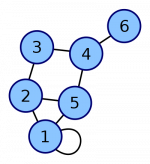
|
: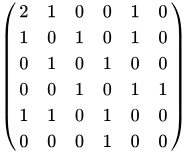
|
....
Pipeline aggregation
A Pipeline aggregációk, ahogy azt a neve is mutatja, mindig egy metrika vagy vödrös aggregáció eredményén dolgozik (mint a Linux pipe). Két fő csoportba lehet őket sorolni:
Pipeline aggregations work on the outputs produced from other aggregations rather than from document sets, adding information to the output tree. There are many different types of pipeline aggregation, each computing different information from other aggregations, but these types can be broken down into two families:
- Parent
- Sibling
...
Matrix aggregations
...
Kibana Web interface
A Kibana konzolt bármelyik node "publikus" IP címén elérjük a 5601-es porton, amit publikáltunk az ingress overlay hálózaton. Keressük meg valamelyik node publikus IP címét. Sajnos a docker-machine ip nem a publikus címet adja vissza, ezért ezt csak a node-on belülről lehet kinyerni:
# docker-machine ssh mg0 ifconfig | grep -A 1 eth0 | grep "inet addr"
inet addr:192.168.123.71 Bcast:192.168.123.255 Mask:255.255.255.0
Lépjünk be a Kibana konzolra: http://192.168.123.71:5601/app/kibana#/home?_g=()
Alapok
Indexek kezelése
Első lépésben nézzük meg az elérhető indexeket (adatbázisokat) az Elasticsearch-ben. Kattintsunk baloldalon a Management-re, majd az Index Management-re.
Ekkor megjelenik az index-ek listája. Láthatjuk hogy kétféle index van az adatbázis kezelőben. Egyrészről minden naphoz készített a logstash egy új indexet, másrészt ott van a bank index, amivel kísérleteztünk mikor az Elasticsearch -el ismerkedtünk.
Látatjuk, hogy pontosan 1000 darab dokumentum van benne, amennyit beszúrtunk.
Adjunk hozzá két új index patter-t. Egyet a bank-hoz, egyet pedig a logstash-ez. Az index pattern-el több index-re is illeszkedő index csoportot definiálhatunk. Mivel a logstash-hez kapcsolódó index-ek mindig logstash-<dátum> alakúak, létrehozhatjuk a logstash-* pattern, ami az összes logstash index-re illeszkedni fog.
Láthatjuk, hogy a bank index-hez tartozó dokumentumok 24 mezőből állnak. Minden mezőnél ki van írva a mező típusa, hogy kereshető e, és hogy aggregálható e.
Míg a logstash-* indexekhez tartozó dokumentumok 31 mezőből állnak:
Discover
A Discover fülön egyszerű lekérdezéseket állíthatunk össze a létrehozott index pattern-ekhez. Két index pattern-ünk van, egy logstash-*, ami az összes logstash-es indexet tartalmazza, valamit a bank. A legördülő listából kell kiválasztani, hogy melyikre akarunk lekérdezni.
A lap tetején lévő mezőbe írhatunk be egyszerű lekérdezéseket. Vagy szabad szavasan kereshetünk, ekkor az összes dokumentumot ki fogja dobni, amiben szerepelt a szó bárhol az adott index pattern-ben, vagy kereshetünk a Lucene Query nyelven. Pl Elsőnek kapcsoljuk be az automata kiegészítést az Options-re kattintva:
Majd kérdezzük le azokat az ügyfeleket, akinek a balanca kisebb mint 1100:
Keressük meg az összes olyan dokumentumot, ahol a balance kisebb mint 1100 és a város vagy Tibbie vagy Woodlands:
balance < 1100 and (city: Tibbie or city : Woodlands)
A megjelenített dokumentum melletti kis nyílra kattintva megnézhetjük az egyes találatokat tábla és JSON nézetben is:
A baloldali listában filtereket adhatunk meg, hogy a Dokumentumnak csak a kiválasztott részeit mutassa meg, pl szűkíthetjük a city mezőre a válaszokat:
Ha átmegyünk a logstash-* index pattern-re akkor megjelenik két új elem a Discover képernyőn. Mivel a logstash-* index tartalmaz egy Timestamp típusú mezőt (kis óra jelzi), ebből a Kibana kapásból egy hisztogramot fog kirajzolni, és meg is jelenik egy idő-intervallum választó a jobb felső sarokban:
Note
A legjobb a Discover képernyőben, hogy szabad szavasan is lehet benne keresni, írjunk be bármilyen szöveget, amelyik logban az szerepelt, azt meg fogja mutatni, pl egy IP cím, vagy bármilyen más id
Most keressünk a logstash-* patternekben.
Listázzuk ki az összes olyan logstash-* indexbe tartozó log bejegyzést, amit nem az elastch termékek generáltak:
NOT program: kibana* and NOT program : logmanager_*
Vagy szimplán keressünk rá a "hello logspout" üzenetre, amit a tesztelés céljából indított ubuntu konténer küldött be. Mivel szabad szavasan is lehet keresni, csak írjuk be felülre hogy "hello logspout".
Note
Figyeljünk a jobb felső sarokban keresési intervallum beállításokra. Alapértelmezetten csak 15 perces adatokban keres
Visualize
A Vizualize felületen 18 féle diagram típusból választhatunk:
Válasszuk ki az indexet:
Általában az Y tengelyre metrika aggregációkat helyezhetünk el, az X tengelyre meg vödrös aggregációkat.
- Az Y tengelyre rakott metrika típusú aggregációk esetén a single-value típus csak egy vonalat fog eredményez (pl count, avg) míg a multi-value több sávot (pl. Pertentiles). Az Y tengelyen mindig a megtalált darabszám lesz (dokumentum darabszám) és ha főlé visszük az egeret, megmutatja az értkét
- Az X tengelyre rakott aggregációk esetén az X tengelyen lesznek a vödrök, míg az Y tengelyen a vödrök értéke.
Készítsük el újra a banki ügyfelek korának hisztogramját, amit a parancssoros lekérdezésben már megnéztünk.
Ehhez válasszuk az X-Axis lehetőséget, majd ott a listából válasszuk ki a Histogram aggregációt 10 éves felbontással az age mezőre. Majd adjunk hozzá sub-aggregációt szintén az age mezőre de most már csak 3 éves felbontással. Láthatjuk hogy a három nagy oszlopot még felbontotta 3 éves részekre:
Monitoring the ELK stack
A Kibana out of the box képes monitorozni a teljes ELK stack minden porcikáját, fel tudja kutatni mind a három komponens összes node-ját, ehhez nincs más dolgunk, mint hogy a Monitoring menüpontra kattintsunk, és elindítsuk a monitorozást:
Swarm stack
docker-compose.yml
version: '3'
services:
elasticsearch:
image: docker.elastic.co/elasticsearch/elasticsearch:6.4.0
ports:
- "9200:9200"
networks:
- elk
volumes:
- "elasticsearch-conf:/usr/share/elasticsearch/config"
- "elasticsearch-data:/usr/share/elasticsearch/data"
environment:
- "discovery.type=single-node"
deploy:
restart_policy:
condition: on-failure
resources:
reservations:
memory: 500m
logstash:
image: docker.elastic.co/logstash/logstash:6.4.0
networks:
- elk
environment:
- "LOGSPOUT=ignore"
volumes:
- "logstash-conf:/usr/share/logstash/pipeline"
deploy:
restart_policy:
condition: on-failure
resources:
reservations:
memory: 100m
logspout:
image: gliderlabs/logspout:v3.2.5
networks:
- elk
volumes:
- "/var/run/docker.sock:/var/run/docker.sock"
environment:
- "SYSLOG_FORMAT=rfc3164"
command:
- "syslog://logstash:51415"
deploy:
mode: global
restart_policy:
condition: on-failure
kibana:
image: docker.elastic.co/kibana/kibana:6.4.0
networks:
- elk
volumes:
- "kibana-conf:/usr/share/kibana/config"
- "kibana-data:/usr/share/kibana/data"
- "kibana-plugins:/usr/share/kibana/plugins"
environment:
- "LASTICSEARCH_URL=http://elasticsearch:9200"
ports:
- 5601:5601
deploy:
restart_policy:
condition: on-failure
networks:
elk:
driver: overlay
volumes:
elasticsearch-conf:
driver: nfs
driver_opts:
share: 192.168.42.1:/home/adam/Projects/DockerCourse/persistentstore/elasticsearch/config
elasticsearch-data:
driver: nfs
driver_opts:
share: 192.168.42.1:/home/adam/Projects/DockerCourse/persistentstore/elasticsearch/data
logstash-conf:
driver: nfs
driver_opts:
share: 192.168.42.1:/home/adam/Projects/DockerCourse/persistentstore/logstash/config
kibana-conf:
driver: nfs
driver_opts:
share: 192.168.42.1:/home/adam/Projects/DockerCourse/persistentstore/kibana/config
kibana-data:
driver: nfs
driver_opts:
share: 192.168.42.1:/home/adam/Projects/DockerCourse/persistentstore/kibana/data
kibana-plugins:
driver: nfs
driver_opts:
share: 192.168.42.1:/home/adam/Projects/DockerCourse/persistentstore/kibana/plugins
# docker stack deploy --compose-file docker-compose.yml logmanager
Ugyan a service-ek nevébe a swarm bele fogja tenni a logmanager előtagot (ami a stack neve), ettől függetlenül a compose fájlban szereplő névvel a stack service-ek még mindig tudják használni a DNS névfeloldást egymás IP címeinek a kitalálásár az elk overlay hálózaton. (A hálózat nevébe is megváltozik: logmanager_elk)
# docker stack ls NAME SERVICES logmanager 4
# docker stack ps logmanager ...
Elasticsarch cluster
Áttekintés
Alap esetben az ES cluster építése egy automatizált folyamat, a user elől el van fedve. Kicsit leegyszerűsítve nincs más dolgunk, mint hogy elindítani a kívánt számú ES példányt ugyan azzal a cluster névvel egy közös hálózaton, a cluster felépítése teljesen automatikusan végbe fog menni.
Négyféle alap node típus van:
- Master-eligible node: A master node-ok vezérli a cluster infrastruktúrát. Nyilván tartja a cluster tagokat, vezérli az index-ek létrehozását, törlését, valamint dönt róla hogy shard melyik node-ra kerüljön (node.master = true)
- Data node: Ezek a node-ok tárolják az adatbázis adatokat és hajtrák végre az adatmanipulációs és kereső műveleteket, lényegében ők a munkások. (node.data = true)
- Ingest node: Ingest nodes are able to apply an ingest pipeline to a document in order to transform and enrich the document before indexing. With a heavy ingest load, it makes sense to use dedicated ingest nodes and to mark the master and data nodes as node.ingest: false.
- Tribe node: több cluster között képes kapcsolatot teremteni, az egyetlen node típus ami több cluster-nek is a tagja lehet.
- Coordinating node: A kliens kéréseket a Coordinating node-ok kapják meg és továbbítják a data node-oknak, akik a keresés eredményét visszaküldik a keresést indító Coordinating node-nak, összegzi az eredményeket és visszaküldi a kliensnek. Lényegében minden node egyben Coordinating node is, tehát bárhova beérkezhet a kliens kérés. Azonban nagyon nagy terhelés mellett készíthetünk dedikált Coordinating node-okat, amiken az előző négy típust kikapcsoljuk, és a klienseknek csak ezen node-okon keresztül kommunikálhatnak a cluster-el.
Elviekben egy node egyben több szerepben is lehet, sőt, alap beállítások mellett minden egyes létrehozott node egyben master, data és ingest node is egyben. Ez kis cluster méret mellett ideális, nincs más dolgunk mint hogy ugyan azokkal a beállításokkal elindítunk pl 5 node-ot, ezek automatikusan cluster-t fognak formálni és meg fogják választani a vezetőt. Nagyobb terhelés mellett viszont már érdemes specializált node-okat létrehozni, külön master és külön data node-okat. Ezen felül érdemes lehet szintén dedikált coordinating node-okat is bevezetni.
A node-ok létrehozásakor a minimum beállítás:
- Az interfész, ahol eléri a többi node-ot a cluster-ben
- A cluster node-ok listája
- Cluster név, ami azonosítja a cluster-t ahova csatlakoznia kell.
Warning
Saját adat mappa minden data és master node-nak: Fontos hogy a data és master node-oknak saját data mappája legyen, amin nem osztozik más node-okkal, mert akkor összekeveredhetnek.
Két megközelítés közül választhatunk:
- Automatikus cluster formálás: egy darab swarm service-t definiálunk, és egyszerűen meghatározzuk a replikák számát, elindul több konténerben az Elasticsearch egy swarm service-ként: http://derpturkey.com/elasticsearch-cluster-with-docker-engine-swarm-mode/
- Kézi cluster létrehozás: Minden egyes cluster tagot külön swarm service-ként definiálunk a compose fájlban 1-es replika számmal, tehát előre pontosan megmondjuk, hogy hány darab fog futni, és hogy melyik node-nak milyen szerepe van: http://blog.ruanbekker.com/blog/2018/04/29/running-a-3-node-elasticsearch-cluster-with-docker-compose-on-your-laptop-for-testing/
Note
A swarm-ra azért van szükség, hogy könnyedén ki tudjuk telepíteni a távoli VM-re az ES konténereket. Swarm nélkül minden egyes VM-re nekünk kéne kézzel kitenni.
Discovery
Az Elasticsearch a "Zen Discovery" szolgáltatást használja a cluster node-ok felkutatására és a master node kiválasztására.
discovery.zen.ping.unicast.hosts
Ebben a paraméterben kell felsorolni a node-ok listáját. Szerencsére itt meg lehet adni olyan host nevet is, ami több IP címére oldódik fel. A swarm cluster-ben minden service névvel indított DNS lekérdezésre a swarm visszaadja az összes konténer IP címét akik a szolgáltatáshoz tartoznak.
discovery.zen.minimum_master_nodesedit
Ebben a paraméterben kell megadni, hogy hány master node-nak kell jelen lennie egyszerre, ahhoz hogy fenntartónak ítéljék meg az egyes nódok a cluster-t. Ezzel el lehet kerülni, hogy hálózati hiba estén, mikor a cluster két fele izolálódik egymástól önálló életre keljen a két oldal, mert mind a kettő azt hiszi, hogy ők teljes cluster-t alkotnak, és beindul egy párhuzamos működés, ami visszafordíthatatlan károkat okozna a cluser-ben. (split brain)
(master_eligible_nodes / 2) + 1
To explain, imagine that you have a cluster consisting of two master-eligible nodes. A network failure breaks communication between these two nodes. Each node sees one master-eligible node… itself. With minimum_master_nodes set to the default of 1, this is sufficient to form a cluster. Each node elects itself as the new master (thinking that the other master-eligible node has died) and the result is two clusters, or a split brain. These two nodes will never rejoin until one node is restarted. Any data that has been written to the restarted node will be lost.
Now imagine that you have a cluster with three master-eligible nodes, and minimum_master_nodes set to 2. If a network split separates one node from the other two nodes, the side with one node cannot see enough master-eligible nodes and will realise that it cannot elect itself as master. The side with two nodes will elect a new master (if needed) and continue functioning correctly. As soon as the network split is resolved, the single node will rejoin the cluster and start serving requests again.
Perzisztencia
Ez itt a legnagyobb kérdés. Még akkor is ha nem dinamikusan létrehozott VM-eken futtatjuk az ES cluster-t, a swarm minden egyes újraindításkor más és más node-ra fogja rakni ugyan azt a node-ot.
...
Telepítés
Ha kivesszük a discovery.type=single-node paramétert, és ezen felül még a network.host paramétert is beállítjuk, az ES produkciós üzemmódban fog elindulni. Produkciós indulás közben sokkal szigorúbban ellenőrzi a kötelező beállításokat. Ebből a legfontosabb host operációs rendszernek (jelen esetben a boot2docker) a vm.max_map_count beállítása, amit fel kell emelni minimum 262144-ra. Ha ez kevesebb, az adott node nem fog elindulni.
docker-machine ssh mg0 ... sudo sysctl -w vm.max_map_count=262144
/usr/share/elasticsearch/config/elastic.yml
cluster.name: "my-cluster"
network.host: 0.0.0.0
# minimum_master_nodes need to be explicitly set when bound on a public IP
# set to 1 to allow single node clusters
# Details: https://github.com/elastic/elasticsearch/pull/17288
discovery.zen.minimum_master_nodes: 1
discovery.zen.ping.unicast.hosts: elasticsearch
Az alábbi megoldással több gond is van:
- Csak az első node van rákötve az ingress hálózatra, ez az egyetlen bejárata a ES cluster-nek, mivel nem egy darab swarm service tagjai az ES node-ok (ez mondjuk nem nagy gond, kell elé tenni egy nginx load balancert)
- Nem tudom hogy fel lehet e sorolni a discovery.zen.ping.unicast.hosts paramétert is. Mivel több node esetén itt az összes node-nak az összes többi swarm service (host) nevét fel kéne sorolni. A config-ban biztos meg lehet adni többet, és mivel mindegyik ES node-hoz ugyan azt a config NSF mappát csatoljuk föl, ez megadható lenne a elasticsearch.yml konfigurációs fájlban.
version: '3'
services:
elasticsearch:
image: docker.elastic.co/elasticsearch/elasticsearch:6.4.0
ports:
- "9200:9200"
networks:
- elk
volumes:
- "es-conf:/usr/share/elasticsearch/config"
- "es-data1:/usr/share/elasticsearch/data"
environment:
- discovery.zen.ping.unicast.hosts=elasticsearch2
- cluster.name=my-cluster
- node.name=node1
# - bootstrap.memory_lock=true
- http.cors.enabled=true
- http.cors.allow-origin=*
deploy:
restart_policy:
condition: on-failure
elasticsearch2:
image: docker.elastic.co/elasticsearch/elasticsearch:6.4.0
networks:
- elk
volumes:
- "es-conf:/usr/share/elasticsearch/config"
- "es-data2:/usr/share/elasticsearch/data"
environment:
- discovery.zen.ping.unicast.hosts=elasticsearch
- cluster.name=my-cluster
- node.name=node2
# - bootstrap.memory_lock=true
- http.cors.enabled=true
- http.cors.allow-origin=*
deploy:
restart_policy:
condition: on-failure
resources:
reservations:
memory: 500m
networks:
elk:
driver: overlay
volumes:
elasticsearch-conf:
driver: nfs
driver_opts:
share: 192.168.42.1:/home/adam/Projects/DockerCourse/persistentstore/elasticsearch/config
es-data1:
driver: nfs
driver_opts:
share: 192.168.42.1:/home/adam/Projects/DockerCourse/persistentstore/elasticsearch/data1
es-data2:
driver: nfs
driver_opts:
share: 192.168.42.1:/home/adam/Projects/DockerCourse/persistentstore/elasticsearch/data2